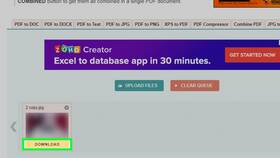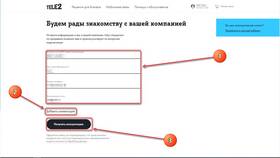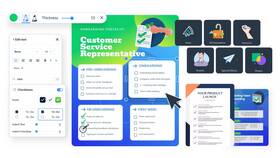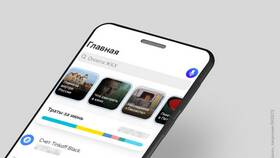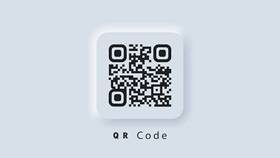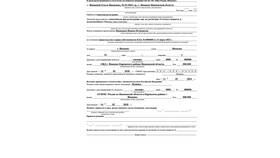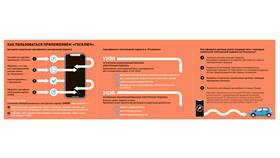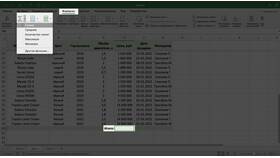Объединение нескольких отсканированных документов в один PDF-файл упрощает хранение и передачу информации. Рассмотрим различные способы создания многостраничного PDF из отдельных сканов.
Содержание
Способы создания многостраничного PDF
| Метод | Необходимое ПО |
| С помощью сканера | Драйверы сканера или фирменное ПО |
| Использование PDF-принтера | Программы для создания PDF |
| Онлайн-сервисы | Веб-приложения для работы с PDF |
Пошаговая инструкция сканирования в один PDF
Подготовка документов
- Убедитесь, что все страницы чистые и без повреждений
- Расположите документы в правильном порядке
- Проверьте настройки сканера
- Выберите подходящее разрешение (300 dpi для текста)
Сканирование через ПО сканера
- Откройте программное обеспечение сканера
- Выберите "Сканировать в PDF" или аналогичную опцию
- Укажите "Многостраничный документ"
- Отсканируйте все страницы по очереди
- Сохраните итоговый файл
Настройки сканирования
| Параметр | Рекомендуемое значение |
| Формат файла | PDF (многостраничный) |
| Цветовой режим | Черно-белый для текста, цветной для изображений |
| Разрешение | 300 dpi для текста, 600 dpi для детализированных изображений |
| Имя файла | Описательное, с датой |
Объединение отдельных сканов в один PDF
Использование Adobe Acrobat
- Откройте Adobe Acrobat DC
- Выберите "Объединить файлы в PDF"
- Добавьте все отсканированные изображения
- Настройте порядок страниц
- Сохраните результат
Бесплатные альтернативы
- PDF24 Creator
- Smallpdf (онлайн)
- Foxit PhantomPDF
- Встроенные средства Windows (Печать в PDF)
Советы по оптимизации PDF
| Проблема | Решение |
| Большой размер файла | Уменьшить разрешение, использовать сжатие |
| Плохое качество текста | Увеличить разрешение, выбрать режим "Текст" |
| Неправильный порядок страниц | Перетащить страницы в нужном порядке |
Дополнительные возможности
- Добавление OCR для поиска текста
- Создание закладок и оглавления
- Защита PDF паролем
- Оптимизация для мобильных устройств